Photoshopで漫画本を作る方法
フィルタと漫画ブラシを使用してPhotoshopで漫画本を作る方法を学びます。
背景画像を追加
コミックブックという新しいPSDファイルを作成します。 この背景画像を追加します。

女の子の画像を追加新しいレイヤーに女の子の画像を追加します。

Photoshopで背景を削除
クイック選択ツールを使用して、女の子の周りを選択します。 選択範囲を反転するには、Shift-Control-Iを押します。 背景を削除するには、deleteキーを押します。

Photoshopで選択解除
Control-Dを押して選択を解除します。
Photoshopでレイヤーを複製
Control-Jを押して、ガールレイヤーを複製します。
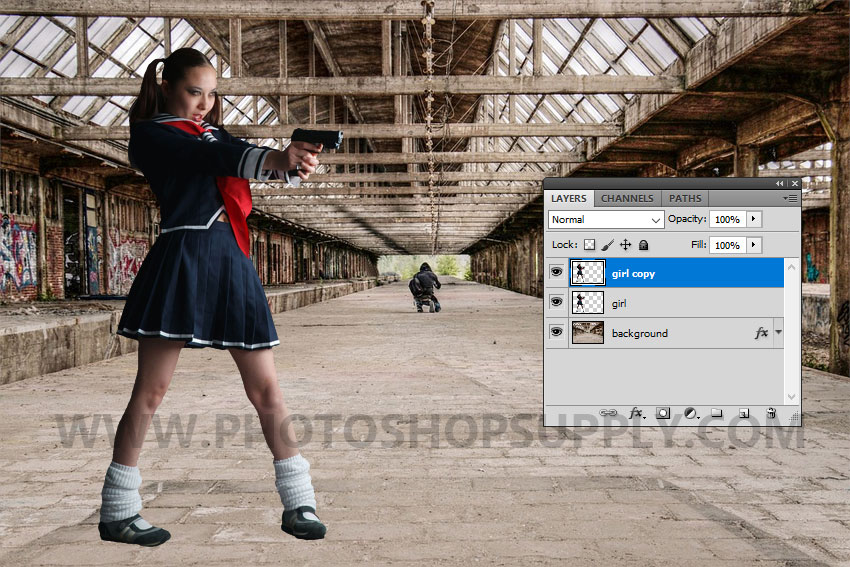
Photoshopでコピーフィルターを使用する方法
前景色を#000000に、背景色を#ffffffに設定します。 フィルタ>スケッチ>コピーに移動し、これらの設定を行います。
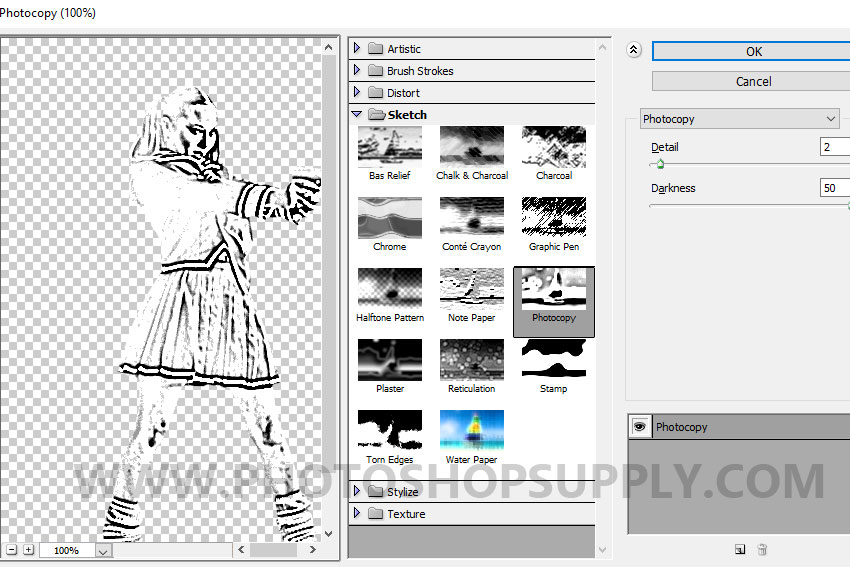
女の子のコピーレイヤーのブレンドモードを乗算するように設定します。
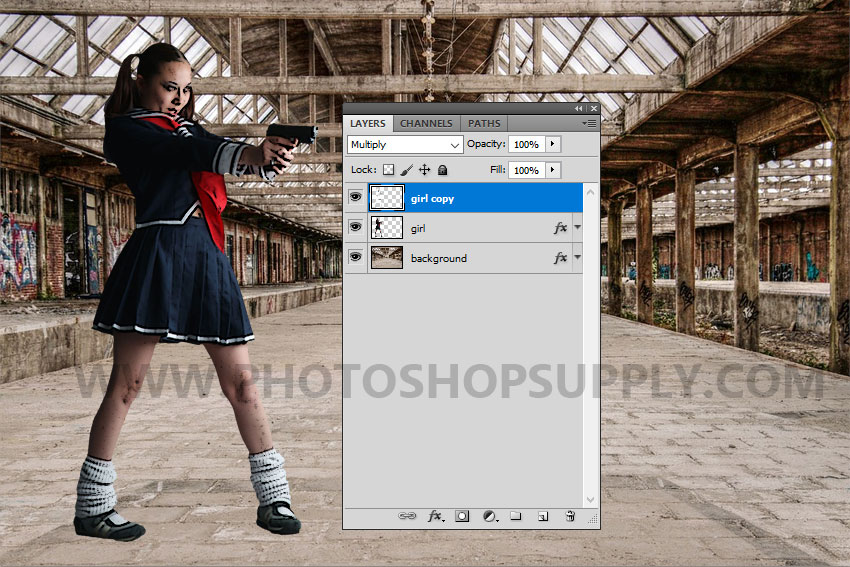
Photoshopでストロークアウトラインを追加
女の子レイヤーにストロークレイヤースタイルを追加します。 アウトラインにはカラー#000000を使用します。
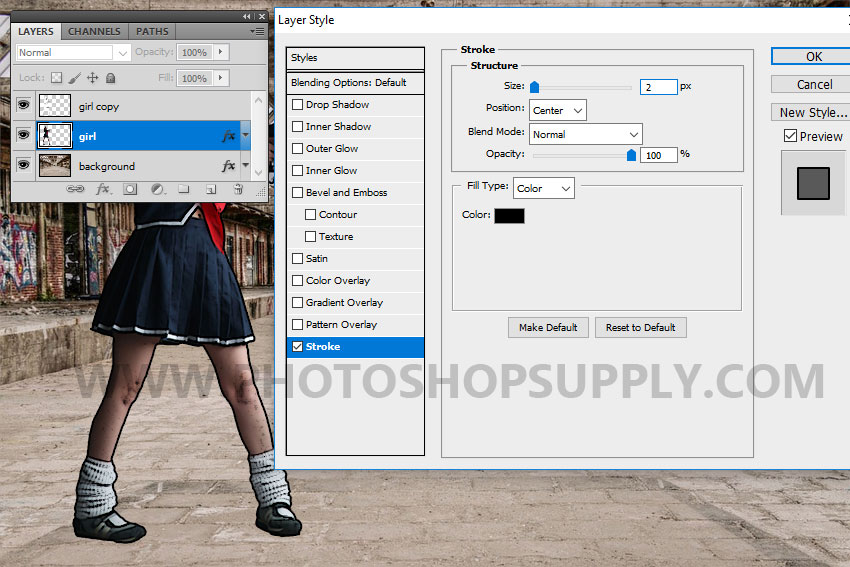
Photoshopで画像を適用
女の子のコピーレイヤーに移動します。
マージされたすべての可視レイヤーのコピーを作成するには、画像を適用オプションを使用してみましょう。 Shiftキー-Controlキー-Altキー-Eキーを押します。 これが画像を適用するためのショートカットです。
新規作成したレイヤーのカラーエフェクトを呼び出します。 現時点では、このレイヤーを非表示にします。

Photoshopで白黒画像を作成
女の子のコピーレイヤーに移動します。 画像を白黒の漫画の本に変換するには、グラデーションマップ調整レイヤーを使用します。
グラデーションの色は、#000000(位置0%)と#ffffff(位置39%)です。 他の画像を使用している場合は、黒と白の色の場所を変更する必要がある場合があります。
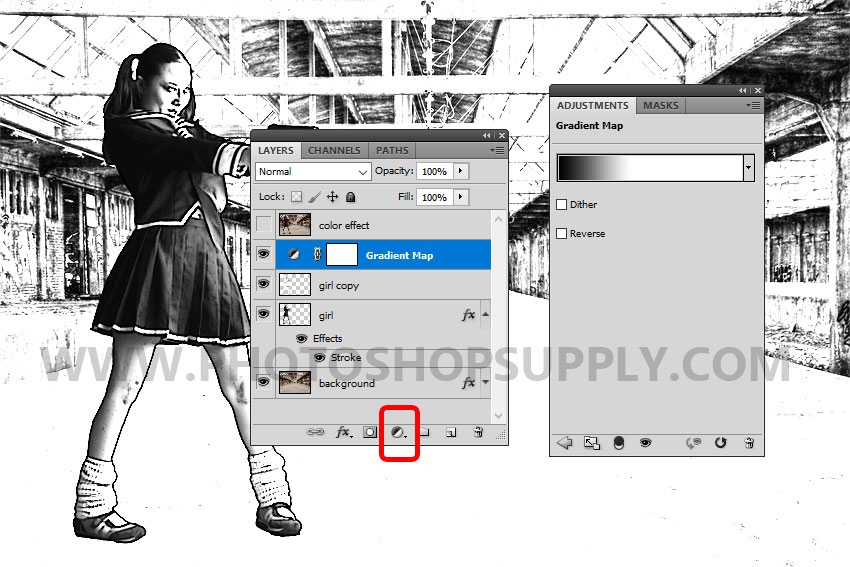
Photoshopでレベル調整を追加
背景レイヤーに移動します。 それがより見えるように背景画像のコントラストを変更するには、レベル調整を追加します。
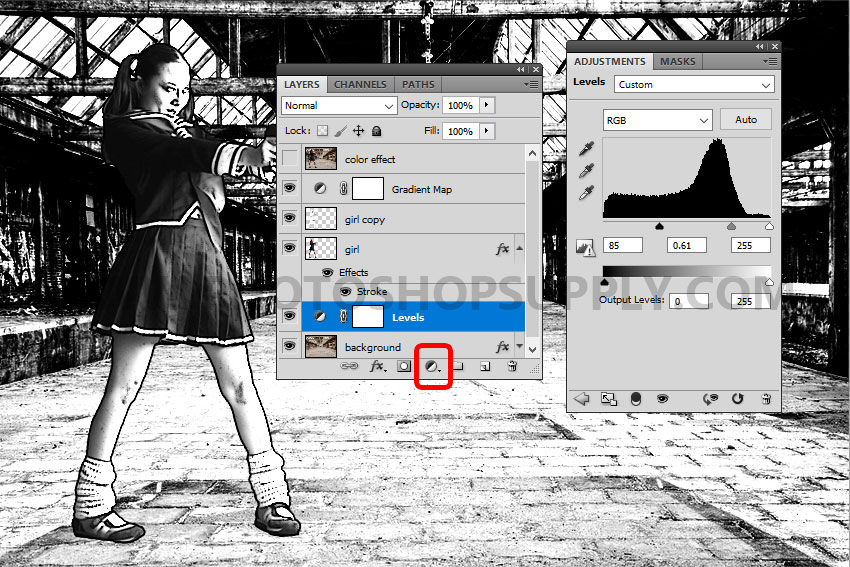
Photoshopでハーフトーンフィルタを使用
グラデーションマップレイヤーに移動します。 Shiftキーを押しながらControlキーを押しながらNキーを押して、Halftoneと呼ばれる新しいレイヤーを作成します。
Xを押して前景色と背景色を反転します。 Shiftキーを押しながらF5キーを押して、レイヤーを白で塗りつぶします。
フィルタ>スケッチ>ハーフトーンパターンに移動し、パターンタイプCircleを選択します。
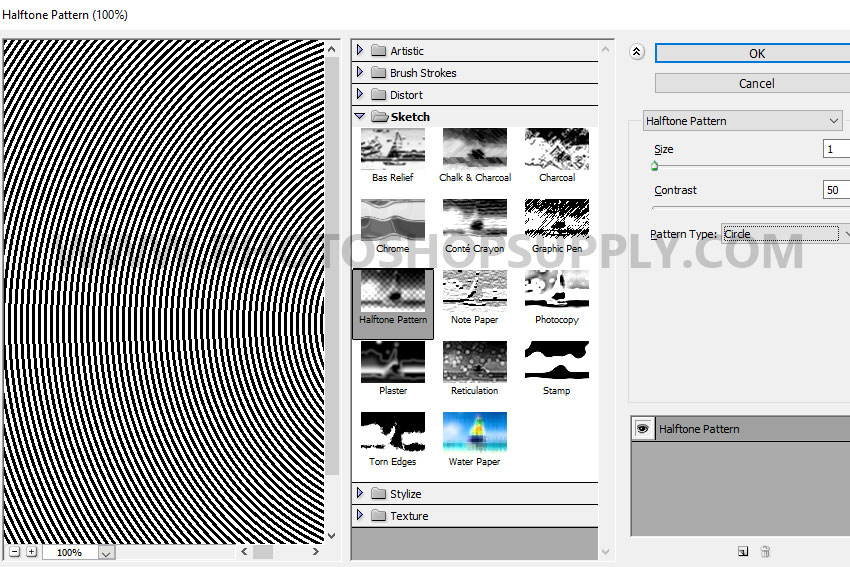
ハーフトーンレイヤーのブレンドモードをカラーバーン、不透明度50%-65%に設定します。
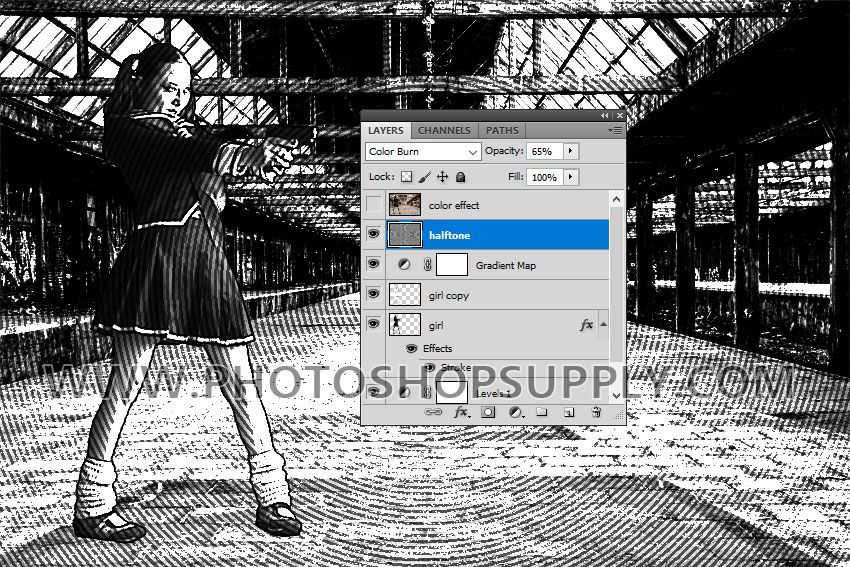
カラーコミックブック画像を取得する場合は、カラーエフェクトレイヤーを表示する必要があります。 また、ブレンドモードを色に変更します。
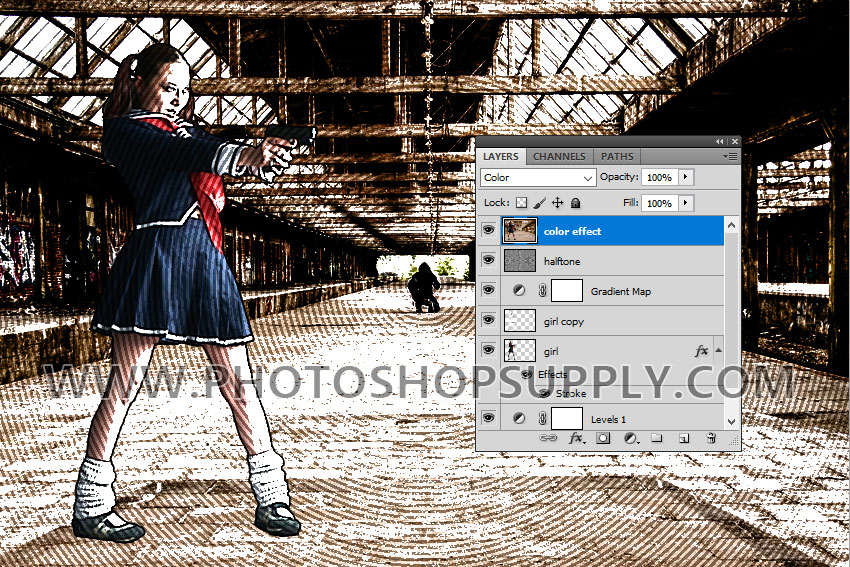
漫画の要素を追加
より現実的な漫画の本の芸術を作成するには、私はこれらの漫画の本の要素を使用します。
PSDファイルを開き、Shiftキーを押したままコミックブックのサウンドレイヤーをクリックし、色調整レイヤーを変更して両方を選択します。
右クリックしてレイヤーを複製を選択します。 先の文書で漫画の本のPSDファイルを選択します。
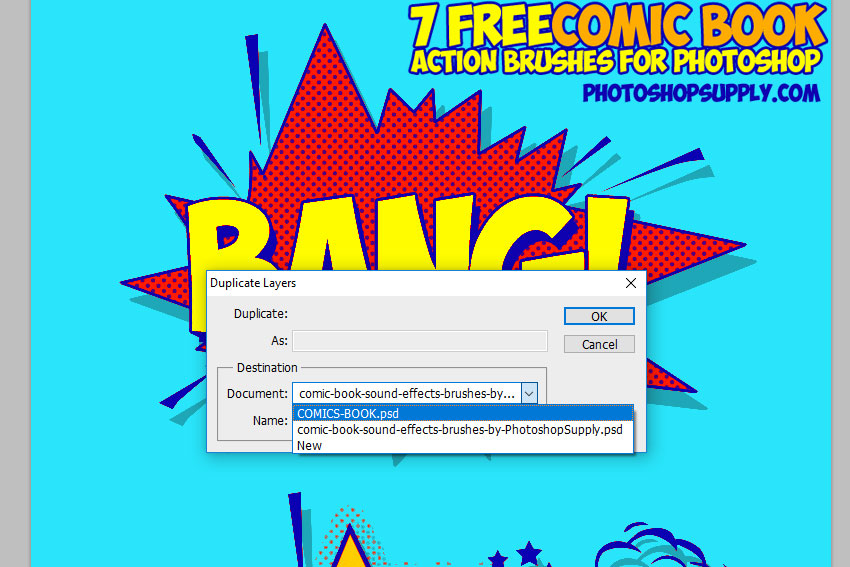
二つのレイヤーがカラーエフェクトレイヤーの上に配置されていることを確認してください。
一つだけの漫画の音を維持するには、消しゴムツールを使用して他のものを削除するか、マスクを使用することができます。
コミックサウンドの色調を変更するには、変更色調整レイヤーをダブルクリックし、単に色を変更します。 私は青を黒に置き換えます。
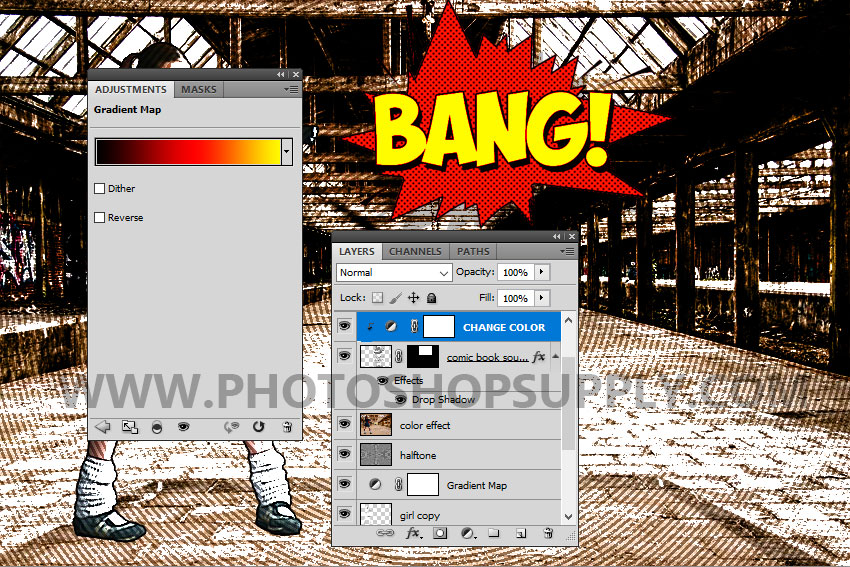
漫画の効果や漫画の効果を作成するために使用できる漫画の効果音の私の無料セットをチェックアウトすることもできます。
Photoshopで漫画効果や漫画効果を作成するには、マイプレミアムアクションをチェックしてください:
- 漫画効果
- 漫画効果
- ポップアート効果
おめでとう、あなたはそれを作りました!
だからこれだ! 今、あなたはPhotoshopを使用して漫画本の芸術に写真を有効にする方法を知っています。

任意の写真を漫画本のイラストに変える(ビデオチュートリアル)

あなたが好きかもしれない他のリソース:
- 矢印の形(無料)
- Photoshopのライトブラシ|無料
- 爆発Photoshopのブラシ|無料
- チョーク(黒板のテクスチャ&チョーク効果/プレミアム)











